अगर आपने कोई video बनाया है और आप उसे अपने दोस्तों, परिवार जनों और लोगों के साथ शेयर करना चाहते है तो यूट्यूब गजब जगह है जिस पर आपकी विडियो को कोई भी देख सकता है, YouTube पर विडियो अपलोड करने की आपके मोबाइल या कंप्यूटर से आसान प्रक्रिया हैं अगर आपके पास कंप्यूटर या मोबाइल है तो आप इस पोस्ट की हेल्प से आसानी से कंप्यूटर और मोबाइल से YouTube पर video अपलोड कर सकते हैं।

YouTube एक अमेरिकी video साझाकरण वेबसाइट है जिसे चड हर्ली, स्टीव चेन और जावेद करीम के द्वारा 2005 में बनाया गया था और गूगल ने 2006 में नवम्बर को यूट्यूब $ 1.65 बिलियन अमेरिकी डॉलर में खरीदा था जो आज विडियो देखने के लिए प्रसिद्ध हैं।
साथ ही यूट्यूब यूजर्स को video देखने, पसंद करने, साझा करने, रेट करने, रिपोर्ट करने, विडियो पर कमेंट करने, लोगों के चैनल को सब्सक्राइब करने और विडियो अपलोड करनी की फ्री में परमिशन देता हैं।
- ये भी पढ़े:- यूट्यूब पर फेमस कैसे बनें?
आप भी YouTube पर video अपलोड कर सकते है इसके लिए आपके पास मोबाइल या कंप्यूटर होना चाहिए, यहाँ कंप्यूटर और मोबाइल से YouTube पर विडियो अपलोड करने का तरीका ही बताया गया हैं।
YouTube पर Video कैसे अपलोड करें
यहाँ मैं कंप्यूटर और मोबाइल दोनों से YouTube पर विडियो अपलोड करने का तरीका स्क्रीनशॉट के साथ बता रहा हु आइये पहले कंप्यूटर से YouTube पर विडियो अपलोड करने का तरीका जानते हैं।
कंप्यूटर से यूट्यूब पर विडियो कैसे अपलोड करें
YouTube गूगल की ही एक सेवा है अगर आप इस पर video अपलोड करना चाहते है तो आपको एक गूगल खाते की आवश्यकता होगी।
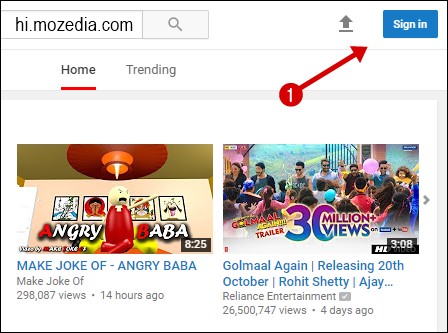
अगर आपके पास गूगल अकाउंट है तो YouTube.com वेबसाइट पर जाए और राईट साइड टॉप में sign in बटन पर क्लिक करें।
इस बटन पर क्लिक करने पर आप अगले पेज पर पहुंच जायेंगें जहा पर आप अपनी जीमेल ID से sign in करके अपने मौजूद गूगल खाते से यूट्यूब पर प्रवेश कर लेंगे।
अब आप YouTube साईट के होम पेज पर है जिसके राईट साइड टॉप में आपको अपने गूगल खाते का प्रोफाइल फोटो दिखाई पड़ेगा और उसके बगल में notification आइकॉन और यूट्यूब apps के आइकॉन के आगे Upload बटन नजर आ रहा होगा।
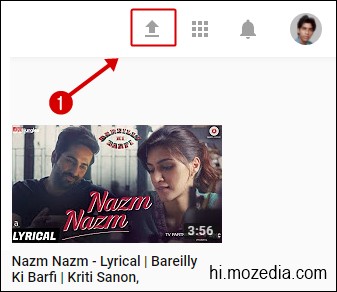
आप YouTube पर विडियो अपलोड करना चाहते है इसलिए इस बटन पर जल्द क्लिक करें।
अपलोड बटन पर क्लिक करने पर आप अगले पेज पर पहुँच जायेंगे जहा से आप अपनी विडियो को कंप्यूटर में से सेलेक्ट करेंगे या माउस से उठा कर पटक सकते हैं।
साथ ही इस पेज में आप विडियो अपलोड करने से पहले विडियो की प्राइवेसी सेटिंग्स कर सकते है इसके लिए पब्लिक पर टैप करेंगे तो 3 से 4 ऑप्शन्स उपलब्ध हैं।
- Public: अगर आप चाहते है की आपकी विडियो को कोई भी देख सकता है तो public सेलेक्ट करें।
- Unlisted: आपका विडियो केवल वो आदमी देख पायेगा जिसको आपने यूआरएल दिया या उसने लिए हो।
- Private: अगर आप चाहते है की आपके विडियो को कोई ना देखें तो private सेलेक्ट करें। (Private चुनने पर आप अपनी विडियो को sign in होने पर ही देख पाएंगे।)
मेरे ख्याल से पब्लिक सेलेक्ट करे और कंप्यूटर में से अपनी विडियो चुनने के लिए बडें तीर पर क्लिक करें।
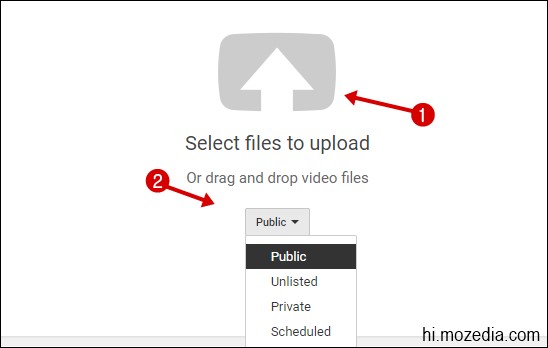
अब अपने कंप्यूटर में से उस विडियो फाइल को चुने जिसे आप यूट्यूब पर अपलोड करना चाहते हैं।
विडियो चुनते ही आपके सामने विडियो अपलोडिंग पेज ओपन हो जायेगा जिसमे आप अपनी विडियो की पूरी सेटिंग्स करके अपलोड कर सकते हैं।
शीर्षक: यहाँ अपने विडियो का शीर्षक लिखें। (अगर आप अपनी विडियो को खोज परिणामो में दिखाना चाहते है तो शीर्षक में संबंधित कीवर्ड लिखें।)
Description: ज्यादा जानकारी के लिए आप इसमें अपने विडियो की और डिटेल्स और विवरण ऐड कर सकते है जैसे की सोशल प्रोफाइल या वेब के लिंक इस में कीवर्ड्स का उपयोग करने से आपको कुछ सर्च शब्दों से खोज परिणामो में दिखाया जा सकता हैं।
टैग्स: टैग YouTube को आपकी विडियो के बारे में समझने में मदद करता है ताकि यूट्यूब इसे उन यूजर्स को दिखा सके जो उन शर्तों की खोज कर रहे है। ( जैसे की आपका विडियो हास्यास्पद है तो आप टैग में कॉमेडी और अजीब जैसे कीवर्ड शामिल कर सकते हैं।
Translations: अगर आप चाहते है की आपकी विडियो का शीर्षक और विवरण कई भाषाओं में भी हो तो आप इस सेटिंग को कॉन्फ़िगर कर सकते है इससे लोग आपकी विडियो को अपनी भाषा में खोज सकेंगे, ये केवलं आपके शीर्षक और विवरण के लिए काम करेगा।
Advanced Settings: इस आप्शन में आप अपनी विडियो के लिए बहुत सी अतिरिक्त सेटिंग्स कॉन्फ़िगर कर सकते है ऐसा करने से लोगों को आपकी विडियो को ढूंढने में आसानी होगी।
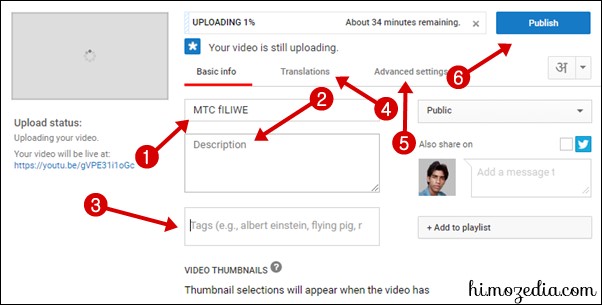
Publish: अब अगर आपको लगता है की आपने अपनी विडियो की पूरी सेटिंग कर ली है तो आप publish बटन पर क्लिक करके इस विडियो को YouTube पर रवाना कर सकते हैं।
तो इस तरह से आप अपने कंप्यूटर से YouTube पर विडियो अपलोड कर सकते है और अगर आपको फिर भी कोई दिक्कत आती है तो कमेंट बॉक्स में कहें।
मोबाइल से YouTube पर विडियो कैसे अपलोड करें
अगर आप एक मोबाइल उपभोगकर्ता है और अपने फोन से YouTube पर विडियो अपलोड करना चाहते है तो आप गूगल के प्ले स्टोर से फ्री में यूट्यूब ऐप डाउनलोड करके भी विडियो अपलोड कर सकते है।
अगर आप YouTube मोबाइल ऐप डाउनलोड कर लेते है तो ये पॉइंट्स फॉलो करके अपने मोबाइल से यूट्यूब पर विडियो अपलोड कर सकते हैं।
- अपने गूगल अकाउंट की ID और पासवर्ड से YouTube ऐप पर sign in कर लें।
- कैमरे के आइकॉन पर क्लिक करें।
- यहाँ से आप RECORD आप्शन पर क्लिक करके नई विडियो record कर सकते है।
- इसके निचे आपकी गैलरी के विडियो में से वो विडियो सेलेक्ट करें जिसे आप अपलोड करना चाहते है।
- यहाँ अपने विडियो का शीर्षक लिखें।
- यहाँ अपनी विडियो के बारे में लिखें की आपके विडियो में क्या जानकारी हैं।
- विडियो की प्राइवेसी सेटिंग चुने और अपलोड पर क्लिक करें। (जब आप Public पर क्लिक करेंगे तो अपलोड का आप्शन दिखाई देगा।)
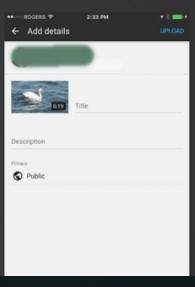
बस इस तरह आप फोन से विडियो अपलोड कर सकते हैं।
अगर आप अपना विडियो देखना चाहते है तो YouTube ऐप ओपन करें और मेनू सॉफ्ट बटन प्रेस करें और my channel पर क्लिक करें, आपका विडियो अपलोड लिस्ट में दिखाई देगा। (जरुरत हो तो पॉपअप लिस्ट से अपना गूगल अकाउंट सेलेक्ट करें।)
उम्मीद करता हु अब आप YouTube पर अपने मोबाइल या फिर कंप्यूटर से विडियो अपलोड करना सिख गए होंगे और अब आप आसानी से विडियो अपलोड कर पाएंगें और अगर फिर भी कोई प्रॉब्लम आए तो कमेंट में बताएं।
- ये भी पढ़े:- यूट्यूब पर विडियो अपलोड करके उनसे पैसे कमायें?
साथ ही अगर आपको इस पोस्ट में कंप्यूटर और मोबाइल से YouTube पर विडियो अपलोड करने की जानकारी अच्छी लगे तो इस पोस्ट को अपने दोस्तों के साथ सोशल साइट्स पर शेयर जरुर करें।